ด้วยคุณสมบัติความต่อเนื่องของ Apple คุณสามารถเริ่มงานบน iPhone ของคุณแล้วหยิบมันขึ้นมาบน Mac และในทางกลับกันตั้งแต่การส่งเอกสารและบทความแบบยาวไปจนถึงการส่งและรับอีเมลข้อความและโทรศัพท์
การโทรออกและรับสายจาก Mac ของคุณช่วยให้คุณไม่ต้องตื่นขึ้นเพื่อรับโทรศัพท์ของคุณและสามารถทำได้อย่างสะดวกสบายยิ่งขึ้นหากคุณมีชุดหูฟังพร้อมไมโครโฟน หากไม่มีชุดหูฟังคุณจะต้องพึ่งพาไมโครโฟนและลำโพงในตัวของ Mac ไม่ว่าจะด้วยวิธีใดคุณสามารถติดตั้งและใช้งาน (และพูดคุย) บน Mac ของคุณได้อย่างง่ายดาย
รับการพูดคุยกับ Mac และ iPhone
ในการใช้ Mac สำหรับการโทรคุณจะต้องลงชื่อเข้าใช้ทั้ง iCloud และ FaceTime ด้วย Apple ID เดียวกันบน Mac และ iPhone ของคุณ และอุปกรณ์ทั้งสองจะต้องเชื่อมต่อกับเครือข่ายเดียวกัน ไม่จำเป็นต้องใช้การเชื่อมต่อ Bluetooth
ถัดไปคุณจะต้องบอกให้ Mac และ iPhone ของคุณแชร์สายโทรศัพท์ นี่คือวิธี:
บน iPhone ของคุณไปที่การ ตั้งค่า> โทรศัพท์> การโทรบนอุปกรณ์อื่น ๆ แล้วเปิดการ อนุญาตการโทรบนอุปกรณ์อื่น
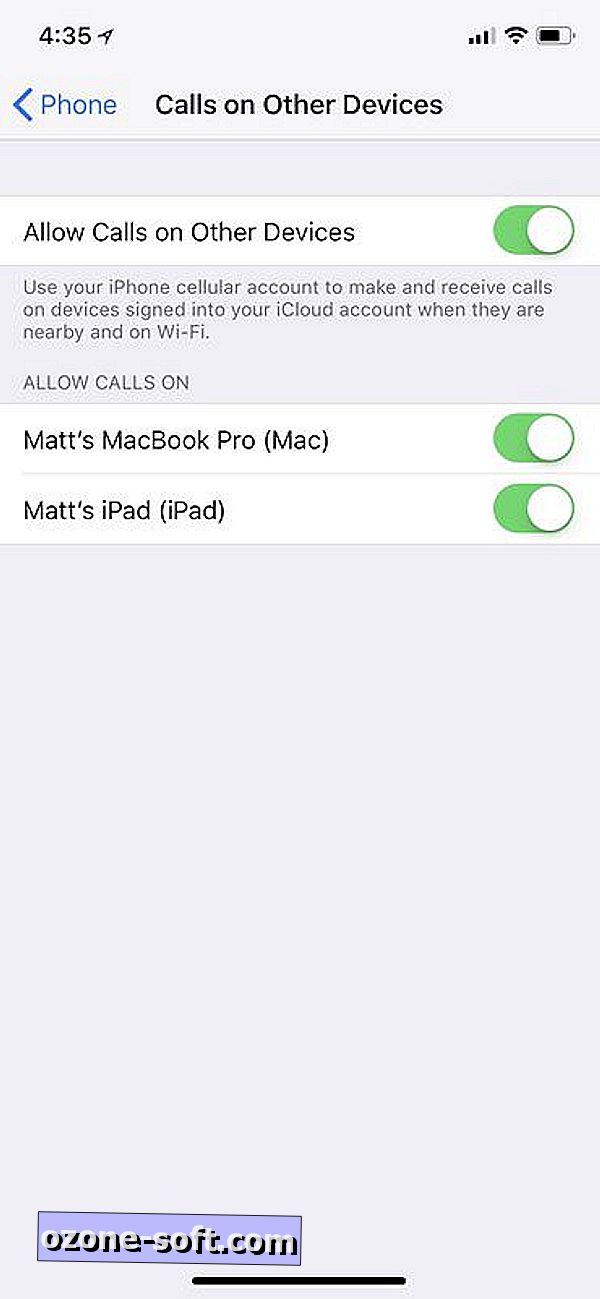
บน Mac ของคุณเปิดแอพ FaceTime และไปที่ FaceTime> การตั้งค่า และทำเครื่องหมายในช่องสำหรับการ โทรจาก iPhone
การโทรศัพท์ Mac
หลังจากตั้งค่าเพื่อแชร์สายระหว่าง iPhone และ Mac คุณจะเห็นการแจ้งเตือนที่มุมด้านขวาบนของเดสก์ท็อปเมื่อคุณรับสาย คลิกปุ่ม ยอมรับ เพื่อรับสาย
เมื่อคุณไปโทรออกจาก Mac คุณอาจรู้ทันทีว่าไม่มีแอพ Mac Phone คุณจะต้องใช้แอปผู้ติดต่อหรือ FaceTime แทน
จากแอพผู้ติดต่อเลือกผู้ติดต่อและคลิกปุ่มโทร จากแอพ FaceTime คุณสามารถทำสิ่งเดียวกันได้โดยคลิกที่ไอคอนโทรศัพท์เพื่อโทรออกด้วยเสียง (แทนที่จะเป็นไอคอนกล้องวิดีโอเพื่อทำการโทรแบบ FaceTime) นอกจากนี้จากแอพ FaceTime คุณสามารถป้อนหมายเลขโทรศัพท์ในช่องค้นหาจากนั้นคลิกไอคอนโทรศัพท์เพื่อโทรออกซึ่งคุณไม่สามารถทำได้จากแอพผู้ติดต่อ
คุณสามารถกดหมายเลขโทรศัพท์โดยตรงจาก Safari บน Mac ของคุณถ้าคุณกำลังค้นหาหมายเลขร้านอาหาร
วิธีซื้อแล็ปท็อปในปี 2560 : ข้อมูลพื้นฐานที่คุณต้องเพิ่มบริบทให้กับบทวิจารณ์เหล่านั้น
7 วิธีที่ยอดเยี่ยมในการนำแล็ปท็อปเก่ามาใช้ใหม่ : หายใจชีวิตใหม่สู่พีซีแบบพกพาที่เต็มไปด้วยฝุ่น







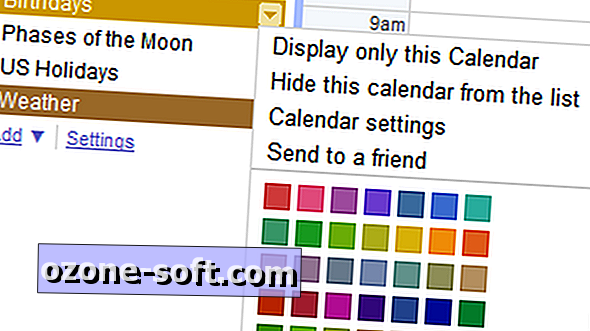
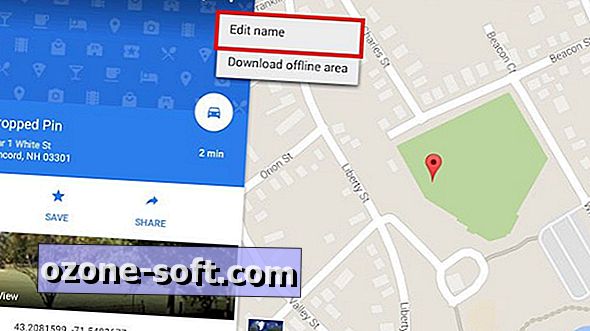




แสดงความคิดเห็นของคุณ